Top outils en ligne PDF to Word gratuits — Modifier le contenu d’un PDF pour ajouter ou supprimer des informations, ou rendre un document scanné éditable, il existe plusieurs situations où vous aurez besoin d’un outil pratique pour convertir PDF en Word. En utilisant les meilleurs convertisseurs PDF to Word vous êtes pratiquement sûr d’avoir une précision quasiment fidèle à 100% à vos documents d’origine.
Un convertisseur PDF est un outil conçu pour vous aider à convertir un PDF en un autre format tel que Microsoft Word, Image (comme JPG), Excel, eBook, PowerPoint, entre autres, et vice versa.
Mais il est difficile de trouver un bon convertisseur PDF fiable à utiliser. Il existe une multitude de convertisseurs que vous pouvez utiliser sur un PC Windows ou Mac, et chacun d’entre eux a ses propres caractéristiques. Par conséquent, dans cet article je partage avec vous la sélection des meilleurs convertisseurs gratuits PDF to Word que vous pouvez utiliser en ligne et sans installation.
Table des matières
Comment convertir les fichiers PDF en Word ?
Dans le cadre du travail, ou dans un contexte personnel, le plus souvent les documents écrits sont envoyés en PDF. L’avantage d’un tel format est qu’il peut être ouvert depuis n’importe quel appareil (ordinateur, tablette, téléphone…), il permet aussi de conserver la nature dudit document et d’empêcher toute modification.

Rappelons que PDF signifie Portable Document Format (Format de document portable, en français). Il a été créé par Adobe Systems pour favoriser et sécuriser la présentation et le partage de documents électroniques, et ce indépendamment du logiciel, du matériel ou du système d’exploitation utilisé pour le visualiser. Présenté pour la première fois en 1992, ce standard ouvert a évolué jusqu’à devenir une norme ISO en 2008 : ISO 32000.
Par le passé, pour les éditer, il était nécessaire d’utiliser un logiciel tiers payant. Aujourd’hui, il existe pléthore d’astuces et solutions gratuites pour les convertir en format Word et ainsi les modifier. Concrètement, pour convertir les PDF en Word on a deux choix :
- Convertir un PDF au format Word via des services en ligne gratuits
- Installer un logiciel convertisseur PDF sur PC ou Mac.
Sachant que ces deux solutions sont disponibles en version gratuite et payante. La première solution étant la plus pratique pour la plupart d’entre nous, on s’intéresse donc aux différents services en ligne de conversion PDF to Word gratuits.
Les 5 Meilleurs convertisseurs gratuits PDF to Word en ligne
À l’heure actuelle, le format PDF est utilisé partout pour diffuser de manière simple et efficace des documents mélangeant texte et images. Un fichier PDF est un document encodé dans le format PDF (avec l’extension .pdf) qui présente de nombreux avantages.
Ce type de fichier est compact, facile à créer, à lire et à utiliser depuis n’importe quel terminal ou système d’exploitation. De plus, le format PDF garantit l’intégrité des données et de la mise en page du document source (textes, polices, images et tous les autres éléments utilisés comme les liens hypertextes, les boutons, les graphiques, les champs de formulaire, les contenus audio et vidéo, etc). Côté sécurité, il peut être protégé par différents procédés (mot de passe, filigrane, signature électronique) pour empêcher la copie, l’impression ou la modification.

Aujourd’hui, il existe plusieurs services en ligne gratuits qui offrent la fonctionnalité de conversion d’un PDF vers d’autres formats. Mais il existe plusieurs facteurs à considérer avant d’opter pour une solution précise, surtout si vous faites cette tâche régulièrement.
Choisir le meilleur pour convertir PDF en DOC parfaitement
Cela étant dit, pour convertir PDF en DOC parfaitement, il faut choisir les outils adéquats. Bien que la plupart des convertisseurs en ligne gratuits proposent les mêmes fonctionnalités, il est important de comprendre que la différence se situe principalement au niveau du niveau de précision de conversion.
Ainsi, le meilleur convertisseur PDF est celui qui nous donne les résultats les plus fidèles au contenu d’origine. En effet personne ne voudra utiliser un convertisseur qui par exemple nous fait perdre la mise en forme du document d’origine, ou encore qui convertit uniquement des petites parties de texte en laissant le reste comme image.
Un autre facteur important pour choisir le meilleur convertisseur PDF to Word : La fonctionnalité OCR. En effet, convertir des documents PDF imprimés ou scannés en fichiers numériques consultables et éditables est possible si le convertisseur en question dispose d’un OCR. OCR est l’acronyme des termes anglais « Optical Character Recognition », c’est-à-dire reconnaissance optique de caractères, en français.
Découvrez : E-Signature – Comment créer une signature électronique ? & Top 10 Meilleures Alternatives pour Remplacer Flash Player
Rappelons que le but de cette manipulation est de convertir le PDF en DOC et d’avoir un document Word parfaitement formaté et sans erreurs. De plus, le convertisseur doit respecter la vie privée des utilisateurs et ne pas conserver une copie de fichier sur ses serveurs. Idéalement, le convertisseur PDF doit sécuriser vos fichiers grâce à un cryptage SSL 256 bits par exemple, et les données que vous envoyez ne sont pas partagées ni consultées par d’autres parties.
Ainsi toutes ces fonctionnalités sont des facteurs à considérer lors de votre choix. Pour vous simplifier la tâche, nous avons regroupe une sélection des top meilleurs convertisseurs gratuits PDF to Word sans installation :
1. I Love PDF to Word
Convertisseur et éditeur de PDF en ligne très populaire, iLovePDF vous permet également de convertir des documents PDF en fichiers Word. Pour ce faire, il suffit de télécharger le fichier souhaité sur la page “PDF to Word”.
Selon nos tests il s’agit de l’un des meilleurs convertisseurs gratuits PDF to Word, cependant les utilisateurs de la version gratuite du service ne peuvent télécharger qu’un seul fichier à la fois. Il est important de rappeler que le document final peut présenter de petites distorsions si l’utilisateur n’a pas installé sur son ordinateur les polices utilisées dans le PDF original (pour la version téléchargeable de ilovepdf).
2. SmallPDF
SmallPDF est un logiciel tout-en-un pour compresser, convertir, diviser, fusionner, modifier, visionner, numéroter, signer, protéger ou déverrouiller vos documents PDF. Par un simple glisser-déposer, vous pouvez convertir PDF en Word en quelques secondes. En plus d’être gratuit, il n’y a pas de limite de taille de fichier ni même besoin de s’enregistrer pour utiliser ce service.
Il s’agit d’un service en ligne accessible depuis n’importe quel ordinateur, qui propose également un logiciel desktop pour Windows et des applications mobiles, ce convertisseur PDF dispose d’une interface fluide, ergonomique et en français. Il permet de trouver rapidement la fonctionnalité que l’on souhaite activer et d’en définir les différents paramètres.
3. Adobe PDF to Word
Comme indiqué dans la section précédente, Adobe est derrière l’invitation de format PDF, ainsi le convertisseur en ligne Adobe PDF to Word est l’un des meilleurs sur le marché coté précision. Avec les services Acrobat en ligne, la conversion de PDF en documents Microsoft Word est rapide et simple. Faites glisser un PDF, puis téléchargez le fichier Word converti gratuitement et sans installation.
De plus, l’éditeur en ligne Adobe Acrobat PDF vous permet d’ajouter des commentaires, du texte et des dessins à des documents, gratuitement lorsque vous vous connectez. Ajoutez des notes adhésives ou du texte n’importe où dans le fichier, et mettez en surbrillance, barrez ou soulignez le contenu. Utilisez l’outil de dessin pour dessiner à main levée ce que vous voulez. Pour des outils de modification de PDF plus avancés, vous pouvez essayer Adobe Acrobat Pro DC gratuitement pendant sept jours sur Windows ou Mac.
4. ASPOSE
Si vous devez convertir plusieurs PDF en Word, utilisez simplement le service en ligne ASPOSE qui est conçu spécifiquement pour convertir PDF en Word DOCX sans aucune inscription ni publicité.
Pour résumer notre expérience avec Aspose, la précision et la fiabilité du produit, la vitesse de conversion et la facilité de mise en œuvre/déploiement sont imbattables ! L’API est également très facile à utiliser et l’équipe de support client est toujours disponible pour répondre à nos questions.
5. PDF2DOC
Le convertisseur gratuit PDF2DOC en ligne vous permet d’enregistrer un fichier PDF en tant que document modifiable au format Microsoft Word DOC, garantissant une meilleure qualité que de nombreux autres convertisseurs. Il s’agit d’un excellent outil en ligne qui permet de convertir des fichiers de manière rapide.
En plus de la conversion PDF en Word ce service propose également d’autres formats de sortie à savoir : JPG, PNG, Rotation, Combiner plusieurs PDF, etc. Pdf2doc.com est juste un travail simple à faire mais nous l’apprécions.
BONUS. Free PDF Converter
Free PDF Converter est un autre convertisseur PDF sur notre liste qui vous permet de Transformer un PDF en un document Word éditable en quelques secondes. Il dispose des mêmes fonctionnalités que les autres outils sur notre liste, mais il garantit plus de sécurité/confidentialité. Lorsque vous téléchargez un PDF pour le convertir en Word, vos fichiers sont convertis immédiatement et supprimés après la conversion, sans qu’aucune copie résiduelle ne soit conservée.
Découvrez : Top 11 Meilleurs Convertisseurs PDF Gratuits
Convertir un PDF au format Word via Google Drive
Google Drive fait parti de ces services gratuits qui proposent un stockage en ligne (Cloud) ainsi que des outils de création de documents, à l’instar de Google Docs, Google Slides et Google Sheets. De plus, grâce au Drive, il est tout à fait possible de changer le format de vos PDF. Voici la marche à suivre :
- Une fois sur votre Drive, cliquez sur + Nouveau dans la colonne de droite.
- Sélectionnez Importer un fichier.
- Dans la fenêtre contextuelle, qui apparaît à droite de votre écran, ouvrez votre fichier.
- Choisissez Ouvrir avec Google Docs.
- Dans Fichier, cliquez sur Télécharger au format Microsoft Word.
Une fois votre document ouvert, vous remarquerez quelques changements de formatage et les images auront probablement été supprimées. En revanche le texte, lui, sera présent, correct et modifiable.
Découvrez aussi : Convertio : Meilleur convertisseur gratuit de fichiers en ligne
Meilleurs logiciels gratuits pour convertir pdf en word
Pour ceux qui utilisent fréquemment la conversion PDF en Word ou autres formats, il est conseillé d’opter pour l’installation d’un logiciel sur votre ordinateur Windows ou Mac. Cela vous permettra de convertir vos fichiers par lots plus pratiquement et d’avoir plus de contrôle sur le rendu final.
Notre meilleure recommandation est Adobe Acrobat PDF Converter si vous recherchez le meilleur logiciel de conversion de PDF pour Windows 10/7. Il peut vous aider à convertir facilement des PDF en Word ou Excel. La meilleure partie de ce logiciel de conversion PDF est que chaque fois que vous convertissez des scans ou des images dans Adobe Acrobat, le formatage original est également converti sans perte de temps pour faire les ajustements nécessaires. C’est l’option la moins chère et la plus abordable de la liste et elle est dotée de nombreuses fonctionnalités uniques.
A lire aussi : 21 Meilleurs Sites de Téléchargement de Livres Gratuits (PDF & EPub) & 21 Meilleurs Outils d’adresse Mail jetable Gratuits (Email temporaire)
Il existe un autre éditeur de PDF qui peut résoudre la plupart de vos problèmes d’édition et de conversion de PDF. EaseUS PDF Editor, le logiciel d’édition de PDF, prend en charge de nombreux formats fréquemment utilisés comme JPG, PNG, HTML, etc. En tant que puissant convertisseur de PDF, il vous permet de convertir un PDF en une image ou vous aide à obtenir un fichier PDF en convertissant des documents dans d’autres formats.
Soda PDF quant à lui permet aux utilisateurs d’accéder à ses fonctionnalités uniques où qu’ils se trouvent et sur n’importe quel appareil. Il s’agit d’une alternative relativement peu coûteuse à Adobe Acrobat. Ce logiciel de conversion PDF vous permet de créer facilement des PDF à partir de n’importe quel fichier, puis de reconvertir les PDF dans les formats de fichier spécifiés tels que Excel, Word, etc.
Un autre logiciel de conversion PDF de la liste compatible avec Windows 7 et Windows 10 est Foxit PhantomPDF Standard. Ce logiciel de conversion PDF exceptionnel vous permet de convertir facilement des fichiers PDF en Word, HTML, Image, et tout autre format. Foxit PhantomPDF Standard vous permet également de créer des fichiers PDF à partir de fichiers vierges, de portefeuilles ODF, de PowerPoint, etc.
Pour les utilisateurs Mac, Preview for Mac est une application Mac intégrée qui peut facilement vous aider à convertir des PDF au format JPG. Avec ce logiciel, vous pouvez également afficher et modifier des images en plus des fichiers PDF. Il peut sembler être un outil de base, mais il comporte de multiples fonctions uniques. Par exemple, il peut même vous aider à signer numériquement des documents et à modifier des hyperliens dans des PDF.
N’oubliez pas de partager l’article sur Facebook et Twitter.


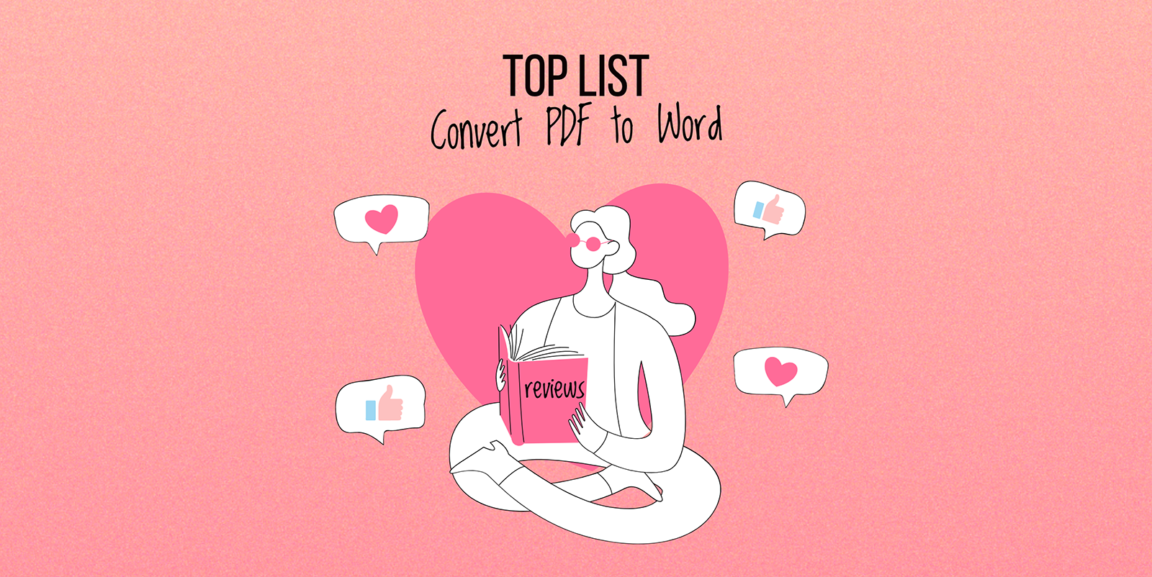

One Comment
Leave a ReplyOne Ping
Pingback:Top : 11 Meilleurs Convertisseurs PDF Gratuits (édition 2022)